Esta página fue traducida automáticamente. Si detectas un error, selecciónalo y presiona Ctrl+Enter para informarlo a los editores.
6 Registro de acciones
Descripción general
En Informes → Registro de acciones, puede ver los detalles de las operaciones (notificaciones, comandos remotos) ejecutadas dentro de una acción.
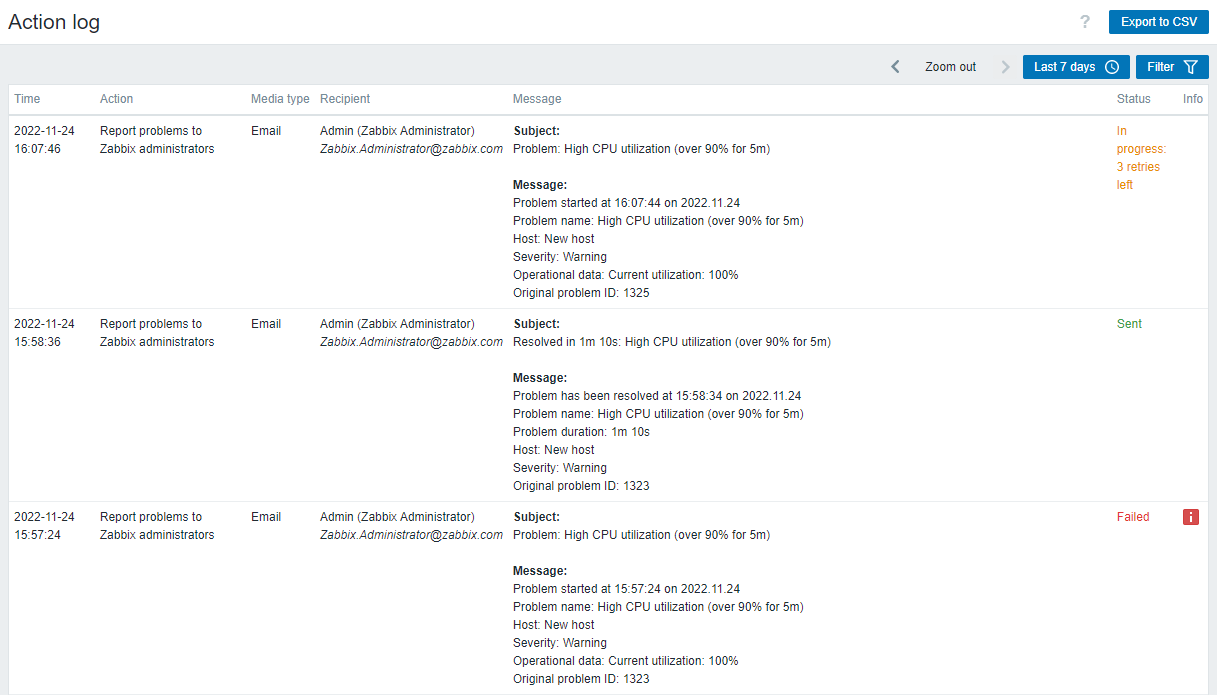
Datos mostrados:
| Columna | Descripción |
|---|---|
| Hora | Marca de tiempo de la operación. |
| Acción | Nombre de la acción que provoca las operaciones. |
| Tipo de medio | Tipo de medio (por ejemplo, Correo electrónico, Jira, etc.) utilizado para enviar una notificación. Para las operaciones que ejecutaron comandos remotos, esta columna estará vacía. |
| Destinatario | Información sobre el destinatario de la notificación: nombre de usuario, nombre y apellidos (entre paréntesis), y información adicional según el tipo de medio (correo electrónico, nombre de usuario, etc.). Para las operaciones que ejecutaron comandos remotos, esta columna estará vacía. |
| Mensaje | El contenido del mensaje, comando remoto o nombre del script global. Un comando remoto se separa del host de destino con dos puntos: <host>:<comando>. Por ejemplo, si el comando remoto se ejecutó en el servidor Zabbix, entonces la información tendrá el siguiente formato: Zabbix server:<comando>. |
| Estado | Estado de la operación: En progreso - la operación de envío de notificación está en curso (también se muestra el número restante de veces que el servidor intentará enviar la notificación) Enviado - la notificación ha sido enviada Ejecutado - el comando remoto ha sido ejecutado Fallido - la operación no se ha completado |
| Info | Información de error (si la hay) relacionada con la ejecución de la operación. |
Botones
El botón en la esquina superior derecha de la página ofrece la siguiente opción:
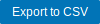 |
Exportar los registros del log de acciones de la página actual a un archivo CSV. Si se aplica un filtro, solo se exportarán los registros filtrados. En el archivo CSV exportado, las columnas "Destinatario" y "Mensaje" se dividen en varias columnas: "Nombre de usuario de Zabbix del destinatario", "Nombre del destinatario", "Apellido del destinatario", "Destinatario", y "Asunto", "Mensaje", "Comando". |
Usando el filtro
El filtro se encuentra debajo de la barra Registro de acciones. Se puede abrir y contraer haciendo clic en la pestaña Filtro en la esquina superior derecha de la página.

Puede usar el filtro para reducir los registros por destinatarios de notificaciones, acciones, tipos de medios, estado, o por el contenido del mensaje/comando remoto (Cadena de búsqueda). Para un mejor rendimiento de búsqueda, los datos se buscan con macros sin resolver.
Selector de período de tiempo
El selector de período de tiempo junto al filtro permite seleccionar períodos frecuentemente requeridos con un solo clic. Para obtener más información, consulte Selectores de período de tiempo y de equipos.

